Comment désactiver le mot de passe dans Win10
Le mot de passe de win10 protège nos données informatiques dans une certaine mesure, mais en fait, les méchants qui veulent voler nos données peuvent également accéder à nos comptes par d'autres méthodes, donc le mot de passe ne semble parfois pas très utile et nous fait opérer par nous-mêmes. S'il est entravé, vous pouvez directement désactiver le mot de passe à ce moment-là.
Comment désactiver le mot de passe dans win10
1. Tout d'abord, nous ouvrons "Paramètres" dans le coin inférieur gauche, entrons dans l'interface des paramètres et sélectionnons "Compte".
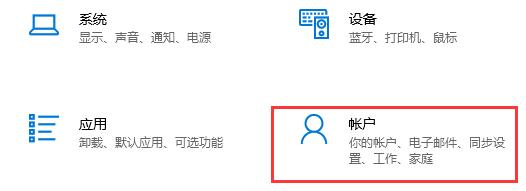
2. Cliquez sur "Options de connexion" à gauche.
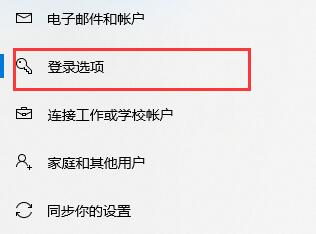
3. Sélectionnez "Mot de passe" à droite et cliquez sur "Modifier".

4. Entrez ensuite notre ancien mot de passe.
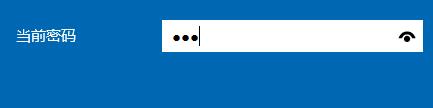
5. Ensuite, ne saisissez rien dans la nouvelle interface de mot de passe, cliquez simplement sur "Page suivante".
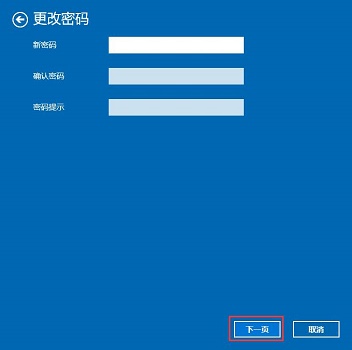
6. Enfin, cliquez sur Terminer. De cette façon, nous n’avons pas besoin de saisir un mot de passe pour nous connecter.
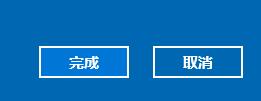
Ce qui précède est le contenu détaillé de. pour plus d'informations, suivez d'autres articles connexes sur le site Web de PHP en chinois!

Outils d'IA chauds

Undresser.AI Undress
Application basée sur l'IA pour créer des photos de nu réalistes

AI Clothes Remover
Outil d'IA en ligne pour supprimer les vêtements des photos.

Undress AI Tool
Images de déshabillage gratuites

Clothoff.io
Dissolvant de vêtements AI

Video Face Swap
Échangez les visages dans n'importe quelle vidéo sans effort grâce à notre outil d'échange de visage AI entièrement gratuit !

Article chaud

Outils chauds

Bloc-notes++7.3.1
Éditeur de code facile à utiliser et gratuit

SublimeText3 version chinoise
Version chinoise, très simple à utiliser

Envoyer Studio 13.0.1
Puissant environnement de développement intégré PHP

Dreamweaver CS6
Outils de développement Web visuel

SublimeText3 version Mac
Logiciel d'édition de code au niveau de Dieu (SublimeText3)
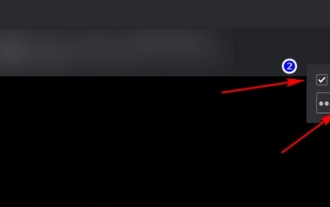 Comment définir un mot de passe pour la salle de diffusion Douyu Live ? -Comment vérifier combien de personnes se trouvent dans la salle de diffusion en direct sur Douyu Live ?
Mar 18, 2024 am 10:55 AM
Comment définir un mot de passe pour la salle de diffusion Douyu Live ? -Comment vérifier combien de personnes se trouvent dans la salle de diffusion en direct sur Douyu Live ?
Mar 18, 2024 am 10:55 AM
Comment définir un mot de passe pour la salle de diffusion Douyu Live ? 1. Connectez-vous à Douyu Live Companion : Tout d'abord, vous devez vous connecter à votre compte dans Douyu Live Companion. 2. Entrez les paramètres de la salle : Après vous être connecté, cliquez sur le bouton Paramètres dans le coin supérieur droit de la page du compte personnel, puis sélectionnez l'option des paramètres de la salle. 3. Définissez le mot de passe de la salle : sur la page des paramètres de la salle, recherchez l'option de configuration du mot de passe de la salle et cliquez pour entrer. Ici, vous verrez une zone de saisie du mot de passe et une zone de saisie du mot de passe de confirmation. Veuillez saisir ce que vous souhaitez définir comme mot de passe de la salle et assurez-vous qu'il est cohérent entre les deux entrées. 4. Enregistrer les paramètres : après avoir terminé la saisie, cliquez sur le bouton Enregistrer pour enregistrer le mot de passe de la salle que vous avez défini. Ce paramètre prendra effet lors de la prochaine diffusion en direct. 5. Partagez le mot de passe avec le public : après avoir défini le mot de passe de la salle, vous pouvez utiliser le compte Douyu Live Partner.
 Découvrez comment définir un mot de passe au démarrage de Windows 7
Dec 27, 2023 pm 02:23 PM
Découvrez comment définir un mot de passe au démarrage de Windows 7
Dec 27, 2023 pm 02:23 PM
La confidentialité des ordinateurs devient de plus en plus importante, en particulier pour les ordinateurs de bureau. Lorsque vous êtes absent, vous craindrez que vos informations et votre vie privée soient vues par d'autres. Cela peut être facilement résolu en définissant simplement votre propre mot de passe. Si vous souhaitez l'installer, venez jeter un oeil. Comment définir un mot de passe de mise sous tension dans Win7 1. Accédez au bureau Win7, cliquez sur le bouton "Démarrer" dans le coin inférieur gauche du bureau, cliquez sur "Panneau de configuration" dans le menu contextuel et entrez "Étape suivante". . 2. Cliquez sur l'icône « Compte utilisateur » dans le panneau de configuration et passez à l'étape suivante. 3. Cliquez ensuite sur « Créer un mot de passe pour votre compte » et passez à l'étape suivante. 4. Entrez le mot de passe de mise sous tension dont vous avez besoin dans la zone de saisie du mot de passe, puis définissez l'invite du mot de passe et cliquez sur « Créer un mot de passe ». 5. Redémarrez l'ordinateur et le mot de passe de connexion apparaîtra.
 Comment modifier la politique de mot de passe Windows 7
Dec 23, 2023 pm 10:41 PM
Comment modifier la politique de mot de passe Windows 7
Dec 23, 2023 pm 10:41 PM
La politique de mot de passe de win7 est liée au format de notre mot de passe, aux caractères requis pour le mot de passe, etc. Si la politique de mot de passe que nous définissons est trop complexe, cela peut nous rendre très gênant lors de l'utilisation de mots de passe, mais cela rendra également nos mots de passe plus difficiles. être piraté. Alors, comment changer la politique de mot de passe dans Win7 ? Jetons un coup d’œil ensemble ci-dessous. Tutoriel de changement de politique de mot de passe Win7 1. Appuyez sur "win+r" sur le clavier pour ouvrir Exécuter, entrez "gpedit.msc" 2. Appuyez sur Entrée pour confirmer et entrez dans l'éditeur de stratégie de groupe local. 3. Recherchez « Politique de mot de passe » selon le chemin indiqué dans la figure. 4. Double-cliquez pour ouvrir la « Politique de mot de passe » sur la droite. 5. Vous pouvez ensuite définir ces politiques de mot de passe sur la droite. (Double-cliquez pour ouvrir pour modifier) 6. Une fois les paramètres terminés, nous pouvons voir la politique globale de mot de passe.
 Comment désactiver le mot de passe dans Win10
Dec 30, 2023 pm 10:41 PM
Comment désactiver le mot de passe dans Win10
Dec 30, 2023 pm 10:41 PM
Le mot de passe win10 protège nos données informatiques dans une certaine mesure, mais en fait, les méchants qui veulent voler nos données peuvent également accéder à nos comptes par d'autres méthodes. Par conséquent, le mot de passe semble parfois peu utile et effectuera nos propres opérations. difficile. Obstruction, vous pouvez désactiver le mot de passe directement à ce moment. Comment désactiver le mot de passe dans Win10 1. Tout d'abord, nous ouvrons "Paramètres" dans le coin inférieur gauche, entrons dans l'interface des paramètres et sélectionnons "Compte". 2. Cliquez sur « Options de connexion » à gauche. 3. Sélectionnez « Mot de passe » à droite et cliquez sur « Modifier ». 4. Entrez ensuite notre ancien mot de passe. 5. Ensuite, n’entrez rien dans la nouvelle interface de mot de passe, cliquez simplement sur « Page suivante ». 6. Enfin, cliquez sur Terminer. De cette façon, nous n’avons pas besoin de saisir un mot de passe pour nous connecter.
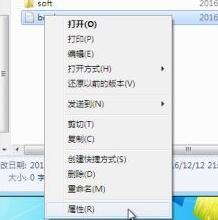 Apprenez à définir la protection par mot de passe pour les dossiers Win7
Jan 01, 2024 pm 05:45 PM
Apprenez à définir la protection par mot de passe pour les dossiers Win7
Jan 01, 2024 pm 05:45 PM
Si nous plaçons certains dossiers importants dans le système win7 sans mesures de protection, ils risquent d'être modifiés ou volés. À ce stade, nous devons ajouter un mot de passe au dossier. Il nous suffit de l'ajouter dans les propriétés avancées du dossier. . Le mot de passe est ici, examinons-le ensemble. Comment ajouter un mot de passe à un dossier win7 1. Recherchez d'abord le dossier dont nous avons besoin pour ajouter un mot de passe, faites un clic droit pour le sélectionner, puis cliquez sur "Propriétés" en bas 2. Dans l'onglet "Général" des propriétés, sélectionnez " Avancé " 3. Ensuite, la fenêtre des propriétés avancées apparaîtra, dans laquelle cochez " Chiffrer le contenu pour protéger les données " 4. Sélectionnez le champ d'application selon vos besoins La partie supérieure est appliquée aux fichiers et dossiers non inclus dans ce dossier, et. la partie inférieure est destinée aux fichiers et dossiers non inclus dans ce dossier et son contenu.
 Comment mettre en place le paiement par mot de passe sur Douyin ? Comment annuler le paiement sans mot de passe sur la plateforme ?
Mar 22, 2024 am 11:26 AM
Comment mettre en place le paiement par mot de passe sur Douyin ? Comment annuler le paiement sans mot de passe sur la plateforme ?
Mar 22, 2024 am 11:26 AM
Avec la popularité des paiements mobiles, Douyin a également ajouté des fonctions de paiement, permettant aux utilisateurs d'acheter des biens ou des services directement sur la plateforme. Afin d'assurer la sécurité des paiements des utilisateurs, Douyin propose la fonction de définition d'un mot de passe pour le paiement. Alors, comment mettre en place le paiement par mot de passe sur Douyin ? Comment annuler un paiement sans mot de passe ? Cet article présentera en détail comment configurer le paiement par mot de passe sur Douyin et comment annuler le paiement sans mot de passe. 1. Comment configurer le paiement par mot de passe sur Douyin ? 1. Ouvrez l'application Douyin, connectez-vous à votre compte et accédez à votre page d'accueil personnelle. 2. Au bas de la page d'accueil personnelle, recherchez le bouton « Moi » et cliquez pour accéder à la page des paramètres personnels. 3. Dans la page des paramètres personnels, recherchez l'option « Paramètres de paiement » et cliquez pour entrer. 4. Sur la page des paramètres de paiement, recherchez l'option « Paiement par mot de passe » et cliquez pour entrer. 5. Payez avec un mot de passe
 Étapes spécifiques pour désactiver le mot de passe de mise sous tension dans Win11
Jul 08, 2023 pm 09:29 PM
Étapes spécifiques pour désactiver le mot de passe de mise sous tension dans Win11
Jul 08, 2023 pm 09:29 PM
Vous n'aimez pas devoir saisir votre mot de passe à chaque fois que vous allumez l'ordinateur ? La méthode de désactivation du mot de passe dans Win11 est similaire à celle de Win10. Vous pouvez également vous référer à la méthode de désactivation du mot de passe dans Win10. vous explique comment désactiver le mot de passe dans Win11. Les étapes d'utilisation du mot de passe vous aideront à résoudre le problème de devoir saisir le mot de passe de paiement à chaque fois que vous allumez le téléphone. Étapes spécifiques pour désactiver le mot de passe de mise sous tension dans win11 : 1. Tout d'abord, recherchez « netplwiz » directement dans la zone de saisie. 2. Vous pouvez trouver le programme « netplwiz » sur la page de recherche Baidu et cliquer dessus. 3. Ensuite, vous pouvez ouvrir la configuration du compte et désactiver "Pour utiliser cet ordinateur, les utilisateurs doivent saisir leur nom de connexion et leur mot de passe" 4. Cliquez à nouveau sur la page
 Sûr et pratique ! Guide de configuration du mot de passe de mise sous tension de Windows 10
Mar 27, 2024 pm 01:09 PM
Sûr et pratique ! Guide de configuration du mot de passe de mise sous tension de Windows 10
Mar 27, 2024 pm 01:09 PM
Dans la société de l’information d’aujourd’hui, nous utilisons quotidiennement divers appareils pour gérer les problèmes liés au travail et à la vie privée. En tant qu’appareil le plus fréquemment utilisé par les gens, la sécurité des ordinateurs a suscité beaucoup d’attention. Lorsque vous utilisez un ordinateur avec le système d'exploitation Windows 10, la définition d'un mot de passe à la mise sous tension est une étape importante dans la protection des informations personnelles et la sécurité des données. Cet article vous expliquera comment définir un mot de passe de mise sous tension sûr et pratique dans le système Windows 10 pour assurer la sécurité de votre ordinateur. Tout d’abord, allumez votre ordinateur et entrez Windows






